Kablosuz, internete, farklı cihazlara vb. Bağlanmanın ana yolu olmalıdır. O kadar ilerlemiştir ki, şimdi bir önceki 5GHz'den daha iyi bağlantı sağlaması gereken Wi-Fi 6 E'ye sahibiz.
Ancak, bir adım geri dönelim. 5GHz şu anda çoğu evdeki en yaygın radyolardan biridir. Ancak, 5GHz Wi-Fi telefonda görünmediğinde 5GHz kablosuz radyoya sahip olmanın ne faydası var?
5GHz kablosuz bant
5G ve 5GHz arasında büyük bir fark var. Birincisi 5. nesil mobil ağları ifade eder ve ikincisi sadece Wi-Fi'nin yaydığı radyo frekansını ifade eder. Şu anda, en yaygın kablosuz radyo türleri 2.4GHz ve 5GHz'dir .
5 GHz kablosuz radyo, 5030 ila 5990 Hertz aralığında frekanslar yayar. Bu yüzden 5GHz kablosuz bant olarak adlandırılıyor. Bu aralıkta, farklı frekans aralıklarına sahip 24 kanal vardır. Farklı ülkeler farklı kanallar kullanıyor.
5GHz ve 2.4GHz arasındaki fark
Şu anda piyasada yönlendiricilere baktığınızda, neredeyse hepsinin çift bant yönlendiricileri olduğunu görebilirsiniz. Çünkü bu iki bant kendi özellikleri nedeniyle birbirini tamamlıyor.

5GHz kablosuz bant 2.4GHz bandından çok daha hızlıdır, ancak daha küçük bir alanı kaplar. 2.4GHz bant daha geniş bir alanı kaplar, ancak 5GHz'den çok daha yavaştır. Yani, ikisinin bir kombinasyonu sizin için büyük bir kapsama alanı sağlamalıdır.
Yönlendiriciye yakın olduğunuzda, hızlı bir bağlantı ve iyi bir sinyal alırsınız. Ancak, yönlendiricinizden daha ileri gittiğinizde, harika bir sinyal alırsınız, ancak daha yavaş bir bağlantı elde edersiniz. Sinyal bozulmadan kalır ve bu önemli kısımdır.
Sebep 5GHz Wi-Fi telefonda görünmüyor
5GHz Wi-Fi'nizin telefonda görünmemesinin birkaç genel nedeni vardır. Hatalı bir yönlendiriciden hasarlı bir kablosuz sürücüye kadar her şey olabilir. Yapmamız gereken şey bu nedenleri tanımlamaya çalışmak veya doğru olana kadar sorun gidermektir. Bununla birlikte, işte çok yaygın nedenler:
- Yönlendirici Ürün Yazılımı Güncellemesi: Telefonunuzda 5GHz kullanıyorsanız ve aniden çalışmayı durdurdu, ya birisi kapatıldı ya da 5GHz radyosunu bozan bir ürün yazılımı güncellemesi vardı. Veya ürün yazılımı güncellemesi bir şekilde kesintiye uğradı.
- Kötü Yönlendirici Konumu: Wi-Fi sinyali veya Wi-Fi bağlantısı ile ilgili çoğu problem , yönlendiricinin konumuna kadar izlenebilir. Bu nedenle, optimum performans için değiştirmemiz gerekebilir.
- Uyumsuz cihaz: Bazen cihaz sadece diğer cihazla uyumlu değildir. Biri 5GHz'i ve diğeri destekliyorsa, bu ikisinin bağlanması için bir yol olmayabilir.
5GHz Wi-Fi Telefon Düzeltmesinde Görünmüyor
Bu nedenle, 5GHz Wi-Fi'nin telefonda görünmediği sorunla başa çıkmak için, takip edilecek birkaç sorun giderme adımı düşünmemiz gerekir. Temellerle başlamak ve daha karmaşık çözümlere geçmek her zaman iyidir.
Yönlendirici yeniden başlatma
Telefonunuzun uyumlu olduğundan eminseniz, ilk ve en temel çözüm cihazınızı ve yönlendiricinizi yeniden başlatmaktır. Yönlendiriciyi çıkıştan çıkarın ve tekrar takmadan önce en az bir dakika bekleyin. Cihazınızı da kapatın.
Önerilen Kaynaklar:
- Telefonum kesilirse yine de Wi-Fi kullanabilir miyim? (Açıklandı)
- Android telefonum neden Wi-Fi'den bağlantıyı kesmeye devam ediyor? Sorun giderme kılavuzu
- Wi-Fi'm neden telefonumun bağlantısını kesmeye devam ediyor? (Çözümlere neden olur)
Ardından, yönlendiriciyi açın ve normal çalışmaya başlamasını bekleyin ve ardından cihazınızı açın. Bu yeniden başlatma, büyük bir sorun yoksa sizin için çalışmalıdır ve bu, yönlendiricide veya telefonunuzda geçici bir hata olduğu anlamına gelebilir.
5GHz uyumluluk kontrolü
Cihazınızın 5GHz kablosuz radyoyu destekleyip desteklemediğinden emin olmadığınızda, kontrol etmeniz gerekir. Çoğu yönlendirici ve akıllı telefon 5GHz kablosuz radyoyu destekler, ancak daha eski bir cihazınız varsa:
- Telefon Uyumluluğunu Kontrol Edin: Android cihazınızda Ayarlar ve Wi-Fi'ye gidin. Wi-Fi ayarlarında, sağ üst köşedeki üç dikey noktaya dokunun. Gelişmiş ve Frekans Bandına dokunun. Ardından 2.4 ve 5GHz arasında seçim yapıp yapamayacağınızı görün.
- Yönlendirici uyumluluğunu kontrol edin: Yönlendirici giriş sayfanıza gidin. Kimlik bilgilerinizi kullanarak oturum açın ve kablosuz menüye gidin. Ayarlarda açılır menüden iki bandı veya iki farklı bölüm görebilirsiniz.
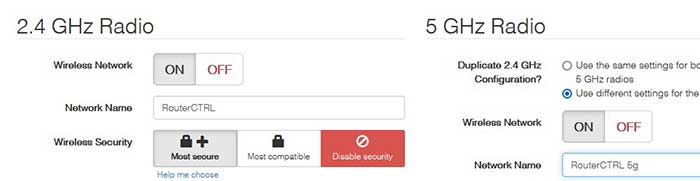
Yönlendirici yeniden konumlandırma
Yapabileceğiniz bir sonraki şey yönlendiricinizi yeniden konumlandırmaktır. Evinizdeki daha merkezi bir noktada yönlendirici için daha yüksek bir zemin bulmaya çalışın. Yeterli bir yer bulduktan sonra, yönlendiriciyi yeniden başlatın ve çalışıp çalışmadığını görün.
Bunu yapmanın nedeni, yönlendirici ile cihazınız arasında sinyali bozan engeller olabileceğidir. Yönlendiriciyi daha elverişli bir noktaya konumlandırarak, sinyal en fazla engelden kaçınır.
Çift bantlı akıllı bağlantı
Bazı cihazlar akıllı bağlantı özelliğine sahiptir. Özellik, cihazı en uygun kablosuz frekans bandına bağlar. Yani, 2.4GHz şu anda daha uygun bantsa, cihazınız ona bağlanır.
Bu durumda, yönlendiricinizdeki akıllı bağlantı özelliğini kapatmanız gerekebilir. Bir asus ve netgear yönlendiricide nasıl yapılacağınızı size bildirecekti. Asus'ta yönlendiricinize giriş yapın, sol bölmeye gidin ve Gelişmiş Ayarlardan Kablosuz'u seçin. Son olarak, Akıllı Bağlantı Etkinleştir'i seçin.
Bir netgear yönlendiricide www.routerlogin.com veya www.routerlogin.net adresine gidin, Kablosuz Ayarlar sekmesine gidin ve Smart Connect yazan kutuyu kontrol edin. Son olarak, Uygula'yı tıklayın, bu ayarları etkinleştirir veya devre dışı bırakır.
Yönlendirici ürün yazılımı güncellemesi
Bir ürün yazılımı güncellemesi için, güncellemenin yüklenmesi için yönlendiricinizde bir fabrika sıfırlama yapmanız gerekir. Bunu yapmak için, genellikle yönlendiricinizin arkasındaki sıfırlama düğmesini bulmanız gerekir. Bunu yaptıktan sonra, bir Paperclip ile itmeniz gerekir.
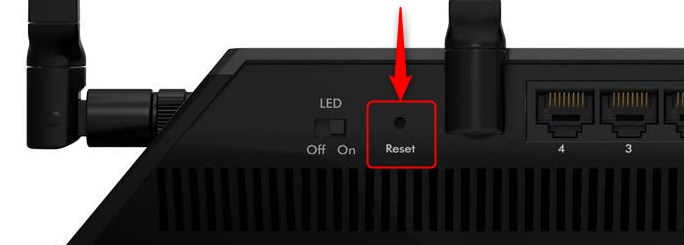
En az 30 saniye boyunca tutun ve tüm ayarların sıfırlanmasını ve yönlendiricinizin tam işlevselliği oluşturmasını bekleyin. Bu yapıldıktan sonra, telefonunuzdaki 5GHz Wi-Fi'nize bağlanmayı deneyin. Şimdi çalışmalı.
Yönlendiricideki 2.4GHz bandını kapatın
5GHz'inizin çalıştığından emin olmak için sadece 2.4GHz kablosuz radyoyu kapatmanız gerekir. Çoğu yönlendirici için genel prosedür sadece ayarlar sayfasına giriş yapmak ve kablosuz ayarlara gitmektir.
Bir kez orada, gelişmiş veya temel olabilir. Ana nokta, 2.4GHz radyo kutusunu etkinleştirmeniz gerektiğidir. Ayar, yönlendirici markasına göre farklı olabilir, bu nedenle sadece bir açılır menüden hayır seçmeniz ve uygulamaya basmanız gerekebilir.
5GHz'i diğer cihazlarda test edin
Son olarak, önceki tüm adımlardan geçtiğinizde ve 5GHz Wi-Fi'niz telefonda görünmediğinde, diğer cihazları test etmeniz gerekir. Ağınızdaki diğer cihazlar 5GHz kablosuz bandına bağlanamıyorsa , yönlendiriciyi değiştirmeniz gerekebilir.
Çözüm
Kablosuz frekanslar arasındaki farkları ve şu anda çalışmadıkları nedenleri bilmek, 5GHz Wi-Fi'nizin telefonda görünmemesine yardımcı olabilir. Bu sorun giderme adımlarını takip etmeyi deneyin ve bunların hiçbiri çalışmadıysa, yeni bir yönlendiriciye veya telefona ihtiyacınız olabilir.
